图文步骤如下:
1、点击工具栏的“页面布局”然后点击进入页面设置;

2、页边距过小可能会导致打印时部分内容打印时打印不全,我们可以调整文档的页边距,尽量让页边距都保持在1.5厘米以上;
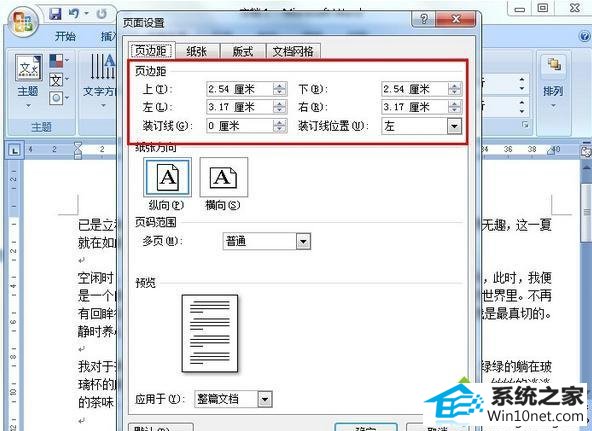
3、打印机一般都是默认A4纸张大小的,因为我们可以查看文档的纸张大小,如果是A3的那么肯定会导致部分内容无法打印出来的,因为打印前确认文档的纸张大小也是十分的重要的;
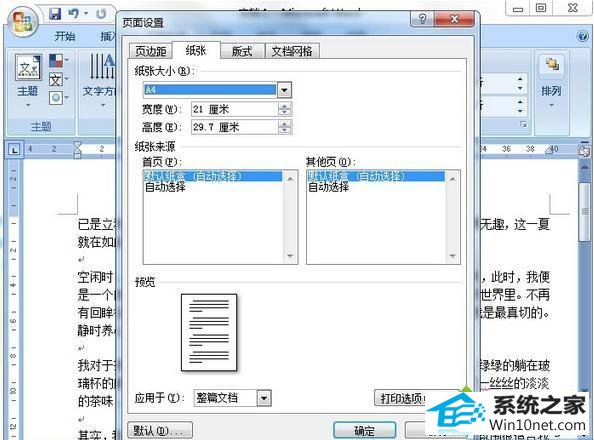
友情链接:
本站发布的资源仅为个人学习测试使用!不得用于任何商业用途!请支持购买微软正版软件!
如侵犯到您的版权,请通知我们!我们会第一时间处理! Copyright?2021 专注于win7系统版权所有 川ICP备128158888号-8